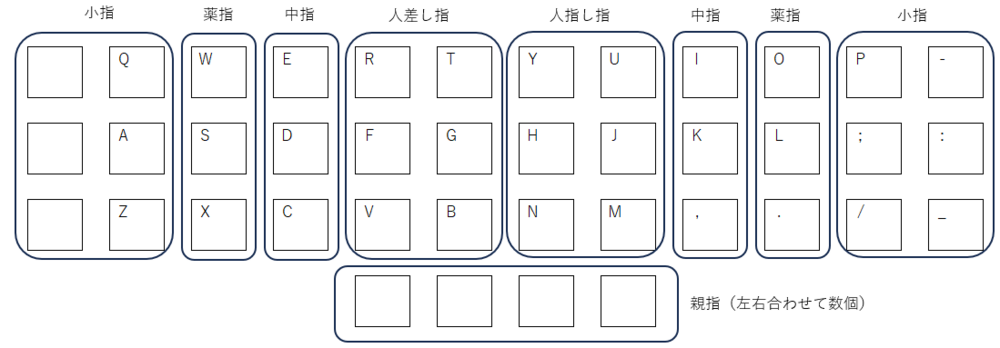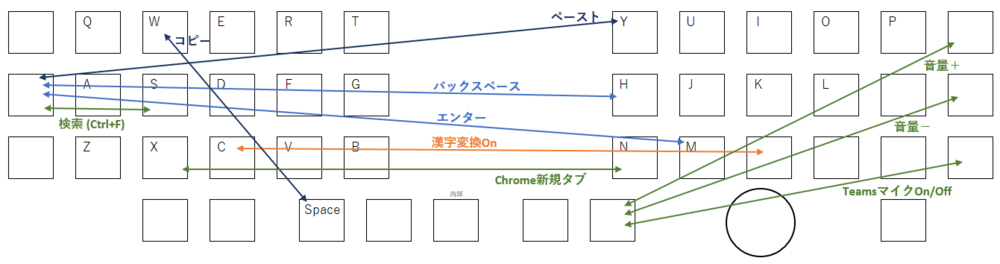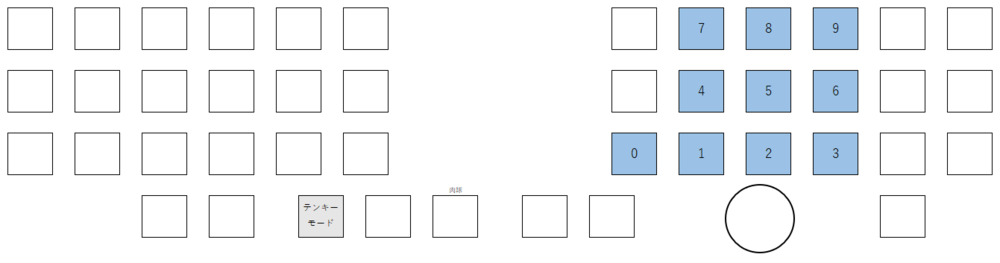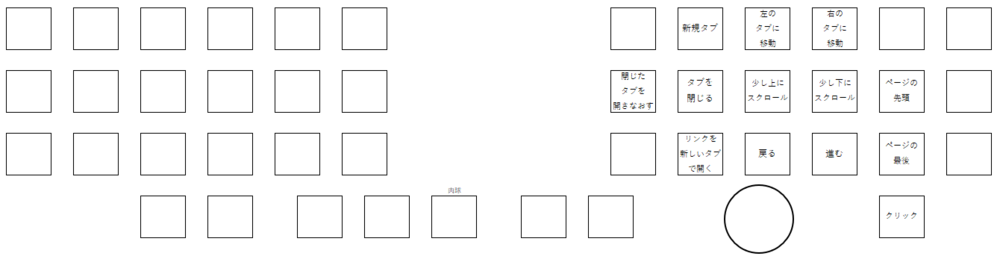※このスライドは社内のLT会でお話した際の資料をそのままアップしたものです。
ノートPCや市販製品のキーボードはキー多すぎじゃありませんか?
「40%」とはキーの数のこと
100%: フルキーボード(キー数100個以上)
80%: テンキーがないもの
60%: ファンクションキーがないもの
40%: 数字の段がないもの
これで約40%。手をホームポジションから動かしたくない場合は40%が最大
Keyball44という自作キットで40%キーボードを作った
少ないキーでどうするのか?
アルファベットは全部入るが、それ以外のキーが入りきらない
→ 2つ以上ののキー同時押しや連打、2ストロークなどでキー操作を増やしていく
2つのキー同時押しの例
テンキーモード
左手親指を押しながら右手
ノートPCにあるような横1段に並んでいるよりも押しやすいと思う。だから数字の段は不要
ブラウザ操作
ブラウザモードでは右手だけでブラウザを操作できるようになる
トラックボールのある右半分全体がトラックボールマウスみたいな使い方になる
(右手のMとセミコロンを同時押しするとブラウザモードに移行)
C言語で書くファームウェアがキーボードの中のマイコンで動く。ここがキーの状況を見て、キーコードをPCに送信する
自作キーボードなら、キーボードをどのように操作したらどんなキーコードをPCに送信するのかのロジックを全部自分で決められる
キー配置のカスタマイズはPCのソフトウェア上でもある程度は可能
しかし、PCではカスタマイズの範囲に制約が多い。キーボードのファームウェアでの処理のほうが自由度が大きい
キーが少ないので苦労もあり、同じキー操作でも状況によって挙動を変えているキーもある。
- Xを押しながらIを押すと、VSCodeで隣のタブに移動するときと、テキストとして"xi"を入力するときがある
- 次のキーが押されたときに直前のキーの解釈が間違えてたわとキーボードが気が付いたら自動でバックスペースを送信して訂正することがある
- 左手親指はスペースキーと修飾キー(レイヤーキー)を兼ねるが、単打でもスペースにならないときがあるし、同時押しでも修飾キーではなくスペースになるときがある
ファームウェアはキー操作単体で判断せずにそこに至るまでのキー操作から打鍵意図を汲み取る
言語切り替えもある程度自動
今回話さなかったこと
- そのほかのポイント
- 分割型
- カラムスタッガード
- 打鍵感
- キーキャップの着せ替え
- 自作キーボードのデメリット
- 作る手間暇
- 経済的なコスト
- 使い始めの訓練
まとめ
40%キーボードは、ホームポジションから手を動かさずにPC操作が完結する
自作キーボードは、自分にとって使いづらいところがあれば直せばよいので、使いにくいわけがない!
トラックボール付きの40%キーボードをおすすめ
手放せないのでオフィス出勤の際にも持参しております